Jos olet joskus ottanut asetuksen käyttöön vahingossa, virheen tai jonkun kepponen onnellisten ystävien takia, tiedät kuinka ärsyttävää voi olla selvittää, mitä asetusta muutettiin ja miten se voidaan muuttaa takaisin. Tässä artikkelissa käsitellään Windows 10:n poistamista tablettitilasta.
Ensimmäinen ja nopein tapa on napauttaa tablettitilan painiketta Windowsin toimintakeskuksessa. Avaa toimintakeskus napauttamalla aloituspalkin vasemmassa alakulmassa, suoraan kellon oikealla puolella olevaa puhekuplaa. Toimintokeskuksessa näkyvien kuvakkeiden vasemmassa yläkulmassa pitäisi olla kuvake "Tablettitila". Napauta tätä kuvaketta kerran, jolloin tablettitila poistetaan käytöstä.
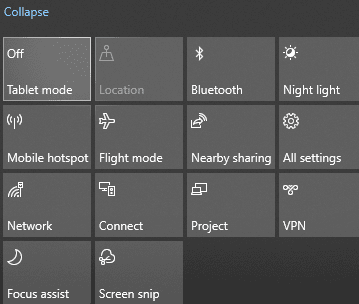
Toisen menetelmän pitäisi auttaa, jos tablettitilan käynnistäminen on toistuva ongelma. Sinun on avattava tablettitilan asetukset Asetukset-sovelluksessa. Etsi vain "tabletti" Windowsin käynnistysvalikosta ja se avaa asetussovelluksen oikeaan paikkaan.
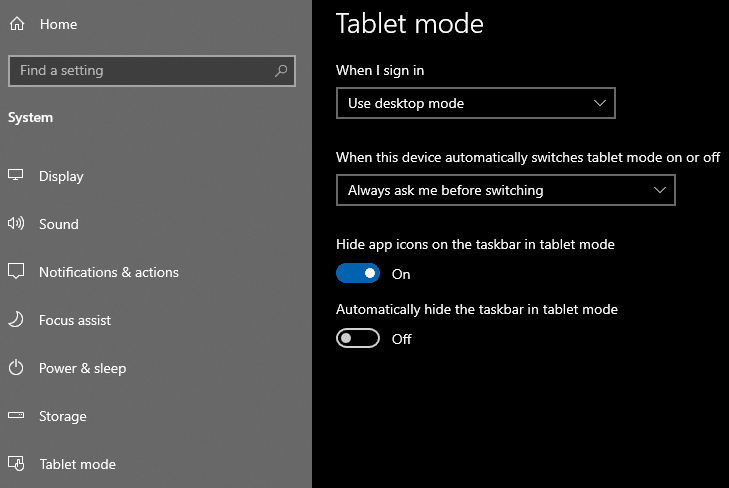
Aseta tablettitilan asetuksista "Kun kirjaudun sisään" -asetukseksi "Käytä työpöytätilaa" ja aseta "Kun tämä laite kytkee tablettitilan automaattisesti päälle tai pois päältä". joko "Älä kysy minulta äläkä vaihda" tai "Kysy aina ennen vaihtamista", jos sinulla on laite, jonka haluat ehkä vaihtaa tablettitilaan.
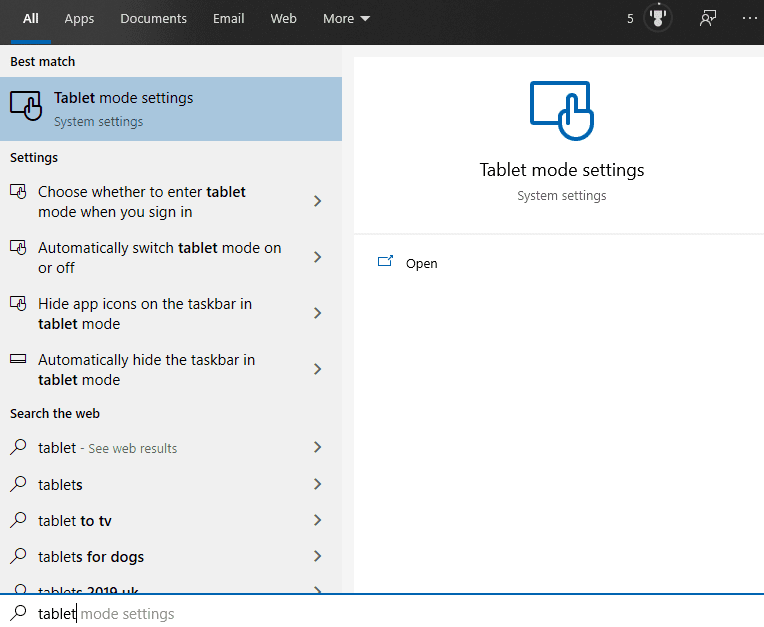
Nämä kaksi vaihtoehtoa pakottavat Windowsin käynnistymään työpöytätilassa ja poistavat sitten käytöstä automaattiset vaihdot tablettitilaan. Voit silti ottaa tablettitilan käyttöön ja poistaa sen käytöstä manuaalisesti, jos tarvitset sitä, mutta tämä menetelmä estää laitettasi vaihtamasta automaattisesti, kun et halua sitä.